| VisorDX改:JOG化 |
 定番改造!
クリエユーザを除く誰もがする(したがる)JOG化です。
JOG化に関しては既に多くの人柱さんがいまして、
TAKE(タケ)@Mobile-Diaryさんが
JogVisor製作の詳細
という頁で非常に細かく書かれています。
私もソコを参考にしまして、とにかく
アルプス電気の電即納で
SLLB120200(右の写真→)
を注文しました。1個2個ってのもなんだから(なんなんだ?)10個注文しました。
まだ9個も残ってる。なにに使おう・・・
定番改造!
クリエユーザを除く誰もがする(したがる)JOG化です。
JOG化に関しては既に多くの人柱さんがいまして、
TAKE(タケ)@Mobile-Diaryさんが
JogVisor製作の詳細
という頁で非常に細かく書かれています。
私もソコを参考にしまして、とにかく
アルプス電気の電即納で
SLLB120200(右の写真→)
を注文しました。1個2個ってのもなんだから(なんなんだ?)10個注文しました。
まだ9個も残ってる。なにに使おう・・・

 さてJOGの取り付け位置ですが、上記TAKEさんのHPにありますように
visor左側面、赤外線の下っていうのが使い勝手もまずまずだし、加工もしやすいです。
左の写真の親指あたりになります。
もしつけられるんだったらもっと上の方につけた方がいいんじゃないでしょうか?
右の写真のあたりにです。
こうやって比べてみるとめーいっぱい上の方が使いやすそうです。加工しやすさとか考えてないけど。
さてJOGの取り付け位置ですが、上記TAKEさんのHPにありますように
visor左側面、赤外線の下っていうのが使い勝手もまずまずだし、加工もしやすいです。
左の写真の親指あたりになります。
もしつけられるんだったらもっと上の方につけた方がいいんじゃないでしょうか?
右の写真のあたりにです。
こうやって比べてみるとめーいっぱい上の方が使いやすそうです。加工しやすさとか考えてないけど。今回は「人と違う風」にするってことで頑張って左側面最上部に挑戦してみます。 「オリジナリティ」追求ね。「変わりモン」って言い方も出来るね。 実際にソコに取り付けられるかいろいろと眺めて検討した結果、 基板の表側(visorの表側)に取り付けるとちょうど良い事がわかりました。 赤外線の窓と同じ高さのとこには入りませんでした。 親指でジョグスイッチがつきそうなあたりを触ってみると、 今回取り付けるところになる上側ケースと下側ケースの合わせ目あたりは非常に操作しやすそうです。 反面、visorの幅の一番広いところに出っ張りが出来るので鞄やポケットの中で簡単にスイッチが押されてしまって、 電源が入っちゃいそうですけど・・・ 基板にジョグスイッチを固定するって事はばらすときに基板とジョグスイッチとその配線が一緒に外せてナイス! な予感がしたのもソコにジョグをつける衝動を駆り立てたのでした。 IrDAに配線するためにvisorの基板は左上に細長く伸びています。 そしてIrDAのちょっと上まで基板があるのでそこにジョグスイッチを固定するとちょうど良いです。 基板の反対側にはIrDAモジュールが付いてます。このモジュールすごいつけ方です。 分厚い両面基板にでかいビアホールが直線状に等間隔に6個(だったかな?それくらい)並んでいて、 そしてビアホールんとこでちょん切ってある基板が座布団基板になってます。 IrDAモジュールを直接基板につけちゃうと位置が良くないのね。かさ上げするためにこの様な座布団基板を作ったのですね。 いやーこんなのはじめてみた! ってのは嘘でぇ、実は以前にcpuの下にs-ramを実装するっていう超高密度実装をしたことがあって、 その時に同じように座布団基板を使いました。0.65mmピッチ64ピンぐらいのQFPパッケージのcpuの下に 0.5mmピッチTSOPの512KBs-ramを入れたんです。 リフローに2回通すことになって信頼性も低いっちゅうもんでしたけど、サイズ命の製品だったんでゆるして。 実装後セルフチェックプログラムを走らせてメモリエラーになったらリワークできなくて破棄でした。 すいません脱線しました。  visorの基板のその部分にはなにやら黒いテープが貼ってありました。
はがしてみるとテープの下にはチップコンデンサが。
組み立てたときに液晶側のアルミのフレームにショートしないようにしてるんでしょうね。
ちょうどこのあたりにジョグスイッチを取り付けたいんでこのコンデンサは邪魔です。
調べてみたらIrDAモジュールの1番ピンと2番ピンの間に入っています。あ、ピン番号適当です。
反対かもしれません。そしたら5番ピンと6番ピンの間です。
さっき見た座布団基板の側面のそのビアホールをちょん切った部分に半田付け出来そうです。
まず、基板の表面(組み立てたときの表側)のチップコンデンサを外します。
暖めすぎるとセラコンは割れるから注意です。それから外したときになくさないように。
無事はすしたら座布団基板の側面に半田付けします。ピンセットがないとお話になりません。
このときも暖めすぎとピンセットで飛ばしてしまわない様に注意して下さい。
えっと、実は私は失敗してこのセラコンを割ってしまいました。
座布団機基板のうまい位置になかなかつかなくて暖めすぎちゃいまして・・・
容量いくつかなんて知らないんでテキトーにテキトーなのをつけました。
IrDA受光のリンキングやオーバーシュート、アンダーシュートをなめすのに使っているのだろうと
勝手に解釈し、またあまり大きいのをつけると波形がなまっちゃうと思い、テキトーにテキトーに
33pをつけました。
多分33pだと思う・・・これもテキトーです。本当はいくつのセラコンをつけたのかもわかりません。
この時点で実際に受光してみてオシロで波形チェックするべきでしょうけど、
とりあえずそのまま。
うまく赤外線が使えなかったらその時にはオシロの出番ねー。
visorの基板のその部分にはなにやら黒いテープが貼ってありました。
はがしてみるとテープの下にはチップコンデンサが。
組み立てたときに液晶側のアルミのフレームにショートしないようにしてるんでしょうね。
ちょうどこのあたりにジョグスイッチを取り付けたいんでこのコンデンサは邪魔です。
調べてみたらIrDAモジュールの1番ピンと2番ピンの間に入っています。あ、ピン番号適当です。
反対かもしれません。そしたら5番ピンと6番ピンの間です。
さっき見た座布団基板の側面のそのビアホールをちょん切った部分に半田付け出来そうです。
まず、基板の表面(組み立てたときの表側)のチップコンデンサを外します。
暖めすぎるとセラコンは割れるから注意です。それから外したときになくさないように。
無事はすしたら座布団基板の側面に半田付けします。ピンセットがないとお話になりません。
このときも暖めすぎとピンセットで飛ばしてしまわない様に注意して下さい。
えっと、実は私は失敗してこのセラコンを割ってしまいました。
座布団機基板のうまい位置になかなかつかなくて暖めすぎちゃいまして・・・
容量いくつかなんて知らないんでテキトーにテキトーなのをつけました。
IrDA受光のリンキングやオーバーシュート、アンダーシュートをなめすのに使っているのだろうと
勝手に解釈し、またあまり大きいのをつけると波形がなまっちゃうと思い、テキトーにテキトーに
33pをつけました。
多分33pだと思う・・・これもテキトーです。本当はいくつのセラコンをつけたのかもわかりません。
この時点で実際に受光してみてオシロで波形チェックするべきでしょうけど、
とりあえずそのまま。
うまく赤外線が使えなかったらその時にはオシロの出番ねー。
 右の写真がそのセラコンを座布団基板の側面に移動したところ。
ちょっとうまく写っていないですね。
写真向かって右端とその隣のピンがブリッジしているみたいに見えるところがセラコンです。
右の写真がそのセラコンを座布団基板の側面に移動したところ。
ちょっとうまく写っていないですね。
写真向かって右端とその隣のピンがブリッジしているみたいに見えるところがセラコンです。黒いテープの下には他に抵抗がひとつか二つぐらいあったのですが、 こいつらはちょっとしたの方についてました。 ジョグスイッチはこの基板の上端あたりに固定するのでこの抵抗達はぶつからなさそうだったのでそのままです。 セラコンを移動したら元通りにテープを貼っておきました。 あれ?ジョグスイッチをつけるときにはがしたかも。 基板側はこれで邪魔者は居なくなりました。  次に液晶側です。
この位置にジョグスイッチを取り付けると液晶基板にぶつかりそうです。
しかし以外にいけそうです。いや大丈夫なんです。
大丈夫って調べてわかっていたからココにつけるべく頑張っているんですから。
ただちょっとばかり加工しなくては。
次に液晶側です。
この位置にジョグスイッチを取り付けると液晶基板にぶつかりそうです。
しかし以外にいけそうです。いや大丈夫なんです。
大丈夫って調べてわかっていたからココにつけるべく頑張っているんですから。
ただちょっとばかり加工しなくては。液晶を固定しているアルミのフレームの一部分にジョグスイッチがぶつかってしまいます。 左の写真の赤く四角で囲ったあたりです。 どうしましょう・・・なんて悩む私ではありません。邪魔ならば削ればよいのです。 相手はアルミです。ニッパでじょきじょき、カッタで整えて最後はヤスリ。 削りカスの心配とか、削っているときに誤ってフレキ切っちゃったり、基板削っちゃったり、 液晶割っちゃったりとか、そういった心配もすこーしはあったのですが、 アルミフレームを基板からばらすにはシールドを半田付けしてる部分を外さなきゃいけなくてパスしたんです。 半田ごてで基板をちんちんに熱する方が心配でしょ。  削り終わったアルミフレームはこんな感じです(右の写真)。
上の写真の赤枠で囲ったあたりがなくなっているのがわかるでしょうか?
液晶基板のエッジはここより奥まっているのでこのアルミフレームの折り曲げ部分
さえ削ってしまえばうまくジョグスイッチが収まる予定です。
削り終わったアルミフレームはこんな感じです(右の写真)。
上の写真の赤枠で囲ったあたりがなくなっているのがわかるでしょうか?
液晶基板のエッジはここより奥まっているのでこのアルミフレームの折り曲げ部分
さえ削ってしまえばうまくジョグスイッチが収まる予定です。
筐体側の加工です。 
 下側筐体のジョグスイッチが出てくる部分をカッタとヤスリで削ります。
少しずつ削って、決して削り過ぎないように!
加工後の筐体の外側からの写真と内側からの写真が左の2枚です。
なんとなくわかってもらえるでしょうか?
ちなみに前のケースと後ろのケースを嵌め合わす爪の部分に半分かかっています。
これではここの爪が効かなくなってしまします。
が、すぐ近くにねじで前と後ろのケースを固定する部分がありますので強度的に問題なし!
と勝手に判断しました。
下側筐体のジョグスイッチが出てくる部分をカッタとヤスリで削ります。
少しずつ削って、決して削り過ぎないように!
加工後の筐体の外側からの写真と内側からの写真が左の2枚です。
なんとなくわかってもらえるでしょうか?
ちなみに前のケースと後ろのケースを嵌め合わす爪の部分に半分かかっています。
これではここの爪が効かなくなってしまします。
が、すぐ近くにねじで前と後ろのケースを固定する部分がありますので強度的に問題なし!
と勝手に判断しました。
赤で塗りつぶした部分が削ったところです(右の写真)。 
 ジョグスイッチが出るところもそうですが、ジョグを上に動かしたときに
ジョグスイッチのノブがぶつかる部分も削りました。
少しでも上につけたいってのもありますが、出来るだけ上にしないと
さっきの液晶側のアルミフレームにぶつかっちゃうんです。
ジョグスイッチが出るところもそうですが、ジョグを上に動かしたときに
ジョグスイッチのノブがぶつかる部分も削りました。
少しでも上につけたいってのもありますが、出来るだけ上にしないと
さっきの液晶側のアルミフレームにぶつかっちゃうんです。ジョグスイッチが出る窓の部分は斜めに削りましたけど、 窓の外側は少し面取りしました。鋭角にけずったままにしておくと、 ジョグスイッチを上下させたときにその角が指にささって痛いですから。 とりあえず削り終わった写真が右の写真です。 仮組みしてみました。  ジョグスイッチは基板に両面テープで固定しています。
動かしてみて感触を確かめてみます。
どうでしょうか?ちょっときつい感じです。
でも下側(裏面側)にはこれ以上ジョグは移動できません。
基板に固定するからです。
だから、下側ちょっとと上ケースもちょっとヤスリをかけてやりました。
そうそう言い忘れましたが、上ケースのこの部分の爪はカッターで半分削除しました。
ジョグスイッチは基板に両面テープで固定しています。
動かしてみて感触を確かめてみます。
どうでしょうか?ちょっときつい感じです。
でも下側(裏面側)にはこれ以上ジョグは移動できません。
基板に固定するからです。
だから、下側ちょっとと上ケースもちょっとヤスリをかけてやりました。
そうそう言い忘れましたが、上ケースのこの部分の爪はカッターで半分削除しました。
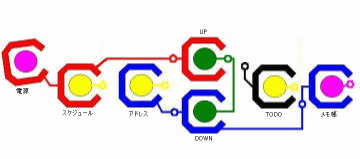 スイッチ基板の配線図です。
この図は
TAKE(タケ)@Mobile-Diaryさんの頁、
JogVisor製作の詳細
から貰って来ました。
これとアルプスのサイトで調べたこのジョグスイッチの回路図をじーーーっと眺めてベストな配線を検討しました。
キーマトリックスを書いてジョグの動作をどのようにアサインするか?を可能な組み合わせで考えました。
せっかくジョグは2段階で動作するんだから上下はちょっと上下するだけで上下したいし・・・という具合に。
いろいろと考えたのですが、結局TAKEさんの案がベストという結論になりました。
ジョグダイヤルの回転角度で動作を変えるとなるとひとつワンチップマイコンを組み込まなきゃいけなくなりそうですね。
それも面白そうだったのですがそこまでやるのはねぇ。
スイッチ基板の配線図です。
この図は
TAKE(タケ)@Mobile-Diaryさんの頁、
JogVisor製作の詳細
から貰って来ました。
これとアルプスのサイトで調べたこのジョグスイッチの回路図をじーーーっと眺めてベストな配線を検討しました。
キーマトリックスを書いてジョグの動作をどのようにアサインするか?を可能な組み合わせで考えました。
せっかくジョグは2段階で動作するんだから上下はちょっと上下するだけで上下したいし・・・という具合に。
いろいろと考えたのですが、結局TAKEさんの案がベストという結論になりました。
ジョグダイヤルの回転角度で動作を変えるとなるとひとつワンチップマイコンを組み込まなきゃいけなくなりそうですね。
それも面白そうだったのですがそこまでやるのはねぇ。
配線図は以下の通りです。 左の図がTAKEさんの頁より持ってきたオリジナル配線図です。クリックすると大きいのが見られます。 今回、私のやった方法だと、ジョグの裏表がTAKEさん方式と逆になりますので、ジョグの上下が反対になります。 すなわち1番と4番、2番と3番をひっくり返せばいいことになります。 もともと2番と3番はつながっているのでそのままで、1番と4番をひっくり返すことになります。 今回の接続図は右の図の様になります。 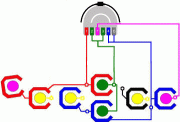
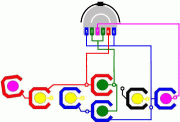
 電線は
潤工社のジュンフロンFEP電線のAF04A030-SA0.26ってのを使いました。
手元にあってちょうど良かったのでこれにしただけです。
同じのじゃないと駄目ってことは全くありませんのでご了承を(言われなくてもわかってるって?)。
電線は
潤工社のジュンフロンFEP電線のAF04A030-SA0.26ってのを使いました。
手元にあってちょうど良かったのでこれにしただけです。
同じのじゃないと駄目ってことは全くありませんのでご了承を(言われなくてもわかってるって?)。右の写真が配線完了の写真です。ジョグスイッチの半田面側から写していますので、 上記の配線図とは左右が反対です。 今回はこの半田面を基板に密着させるので半田はあまり盛りあがらない様に注意してください。 # なんかこの記事を読んで誰かが参考にする様な文章!オソロシヤー それから、ジョグスイッチの半田面に2つ、位置決め用のボスがでています。 今回は基板に穴をあけなかったのでこのボスはカッタで元からちょんぎっちゃいました。 それではいよいよ、基板にジョグスイッチを固定します。  まず、一番大きい基盤をしたケースにねじ止めします。
この基板をちゃんと固定してからジョグスイッチの位置決め&固定をやらないと
組み立てたときにジョグスイッチが動かない!って事になりかねませんので。
基板を固定したらジョグスイッチを取り付け位置に固定します。
今回は2液混合のエポキシ系のボンドを使いました。
ジョグスイッチは押されることも考えて出っ張り具合を調節して下さい。
また、上下に動かしたときにつまみがケースにつっかえない様に。
接着する前にいろいろと動かしてみて、ケースに当たる様ならあたる部分を削るとか、
取り付け位置を調整してみるとか。
接着剤は多すぎないように。ジョグが動かなくなったら困りますから。
少なすぎて固定が弱くても困りますが。
接着剤つけたら乾くまで固定しておきましょう。
私は洗濯バサミで挟んでおきました。
速乾性だったので10分ぐらいで硬化しました。
まず、一番大きい基盤をしたケースにねじ止めします。
この基板をちゃんと固定してからジョグスイッチの位置決め&固定をやらないと
組み立てたときにジョグスイッチが動かない!って事になりかねませんので。
基板を固定したらジョグスイッチを取り付け位置に固定します。
今回は2液混合のエポキシ系のボンドを使いました。
ジョグスイッチは押されることも考えて出っ張り具合を調節して下さい。
また、上下に動かしたときにつまみがケースにつっかえない様に。
接着する前にいろいろと動かしてみて、ケースに当たる様ならあたる部分を削るとか、
取り付け位置を調整してみるとか。
接着剤は多すぎないように。ジョグが動かなくなったら困りますから。
少なすぎて固定が弱くても困りますが。
接着剤つけたら乾くまで固定しておきましょう。
私は洗濯バサミで挟んでおきました。
速乾性だったので10分ぐらいで硬化しました。
 ボタン基板に配線します。
ボタン基板の接点側に配線するにはボタンの接点を固定しているセロファンのようなシールを剥がさないといけません。
しかし、こいつがめんどくさそうなんでボタン基板の反対側に配線しました。
運良く、配線するラインは全て半田付け可能なところにスルーホールがありました。
上の配線図と実物の基板を見て、半田付けする位置を確認して下さい。
TAKE(タケ)@Mobile-Diaryさんとこからもらってきたこの絵の元図はちゃんとスルーホールの位置も書いてあります。
感謝。
そしてスルーホールに半田付けしただけだと、線材にテンションがかかったりすると取れちゃいそうだからテープで固定しました。
ボタン基板に配線します。
ボタン基板の接点側に配線するにはボタンの接点を固定しているセロファンのようなシールを剥がさないといけません。
しかし、こいつがめんどくさそうなんでボタン基板の反対側に配線しました。
運良く、配線するラインは全て半田付け可能なところにスルーホールがありました。
上の配線図と実物の基板を見て、半田付けする位置を確認して下さい。
TAKE(タケ)@Mobile-Diaryさんとこからもらってきたこの絵の元図はちゃんとスルーホールの位置も書いてあります。
感謝。
そしてスルーホールに半田付けしただけだと、線材にテンションがかかったりすると取れちゃいそうだからテープで固定しました。
JOG付き基板の出来上がり。 ジョグスイッチは基板に固定してありますので、この写真の様に基板と筐体をばらばらにすることが出来ます。 これはこれからの改造(何しよ!)の時にいいですね。この完成した基板を筐体に入れて固定します。 


# Li+化と同じ写真だしぃ 今回は割とスムーズに出来ました。 ジョグスイッチと相性の良いpalmwareはやっぱハードキーのみで操作が出来るものでしょう。 私はランチャに RonDo を、Docリーダに Pook を使っています。 そういえばコラムで 私は「MeDoc対応でハードキーのみで操作できるpalmwareでいいのがない」 って言ってましたけどコレがありましたね。 この二つがジョグで操作出来るので便利ですね。 吊り革つかまりながらメールやニュースを読んでいます。 改造ってたのしっ! |
back to index
メールはこちらから